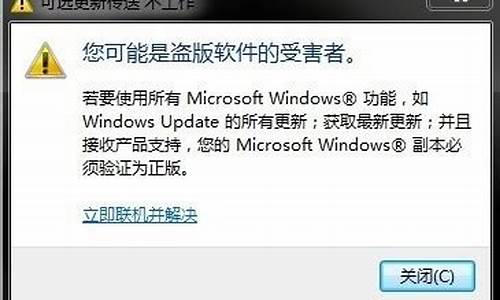windowxp系统蓝牙在哪里,xp电脑系统狼牙在哪
1.XP系统蓝牙在哪里设置呀
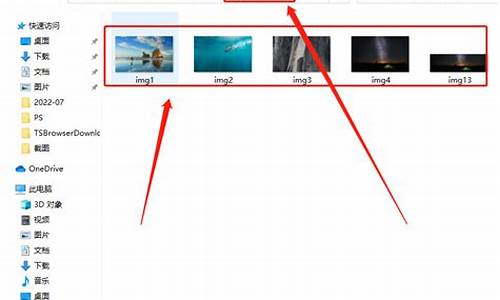
一、WIN XP/7 系统
Thinkpad 笔记本
1、首先将无线/蓝牙硬件开关向右拨动(此开关一般在机器前方或左右侧),开启无线/蓝牙功能。
2、按下“Fn + F5”,弹出无线通信开关界面,
3、点击左下角的“单个控件”箭头,在展开的选项中,单击“蓝牙”控件按钮即可开关蓝牙,如下图(绿色为开启状态):
Lenovo 笔记本
下面以联想昭阳 K27 笔记本为例介绍如何开启蓝牙功能:
1、首先将无线/蓝牙外部开关向右拨动,开启无线/蓝牙功能。2、按下“Fn + F5”键,弹出 Lenovo 无线装置设定对话框,将蓝牙设置为“开启”状态
这样设置后,无线和蓝牙模块就处于正常工作状态了
二、WIN 8系统
1、Win + C 键打开超级按钮栏,选择“设置”;2、选择“更改电脑设置”;
3、选择“无线”选项,关闭“飞行模式”并设置开启关闭“Wi-Fi”及“Bluetooth”。
三、WIN 8.1系统
1、将鼠标指针移至屏幕右下角,唤出 Charm 超级菜单,选择“设置”,点击“更改电脑设置”。2、点击“电脑和设备”,选择“蓝牙”,在右边把 Bluetooth 关闭即可。
四、WIN 10系统
1、点击屏幕左下角的“开始”按钮,在弹出的开始菜单中点击“设置”
2、从弹出的设置窗口中,点击“设备”设置选项,
3、在弹出的窗口左侧选择“蓝牙”选项,右侧即可看到蓝牙开关了.
XP系统蓝牙在哪里设置呀
一、WIN XP/7 系统
Thinkpad 笔记本
1、首先将无线/蓝牙硬件开关向右拨动(此开关一般在机器前方或左右侧),开启无线/蓝牙功能。
2、按下“Fn + F5”,弹出无线通信开关界面,
3、点击左下角的“单个控件”箭头,在展开的选项中,单击“蓝牙”控件按钮即可开关蓝牙,如下图(绿色为开启状态):
Lenovo 笔记本
下面以联想昭阳 K27 笔记本为例介绍如何开启蓝牙功能:
1、首先将无线/蓝牙外部开关向右拨动,开启无线/蓝牙功能。2、按下“Fn + F5”键,弹出 Lenovo 无线装置设定对话框,将蓝牙设置为“开启”状态
这样设置后,无线和蓝牙模块就处于正常工作状态了
二、WIN 8系统
1、Win + C 键打开超级按钮栏,选择“设置”;2、选择“更改电脑设置”;
3、选择“无线”选项,关闭“飞行模式”并设置开启关闭“Wi-Fi”及“Bluetooth”。
三、WIN 8.1系统
1、将鼠标指针移至屏幕右下角,唤出 Charm 超级菜单,选择“设置”,点击“更改电脑设置”。2、点击“电脑和设备”,选择“蓝牙”,在右边把 Bluetooth 关闭即可。
四、WIN 10系统
1、点击屏幕左下角的“开始”按钮,在弹出的开始菜单中点击“设置”
2、从弹出的设置窗口中,点击“设备”设置选项,
3、在弹出的窗口左侧选择“蓝牙”选项,右侧即可看到蓝牙开关了.
操作方法
01、开始-所有程序-我的蓝牙位置。搜索有效范围内的蓝牙设备。
02、选择要连接的蓝牙设备,再点击Bluetooth设置向导。
03、弹出设置PIN代码界面。
04、设置PIN代码并等待外部蓝牙设备输入代码。
05、可以使用了。
数据传输可随时在主设备和其他设备之间进行(应用极少的广播模式除外)。主设备可选择要访问的从设备;典型的情况是,它可以在设备之间以轮替的方式快速转换。因为是主设备来选择要访问的从设备,理论上从设备就要在接收槽内待命,主设备的负担要比从设备少一些。
声明:本站所有文章资源内容,如无特殊说明或标注,均为采集网络资源。如若本站内容侵犯了原著者的合法权益,可联系本站删除。